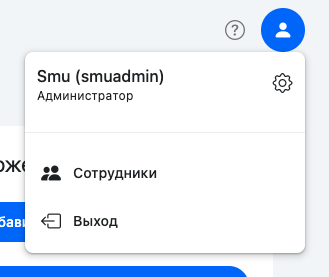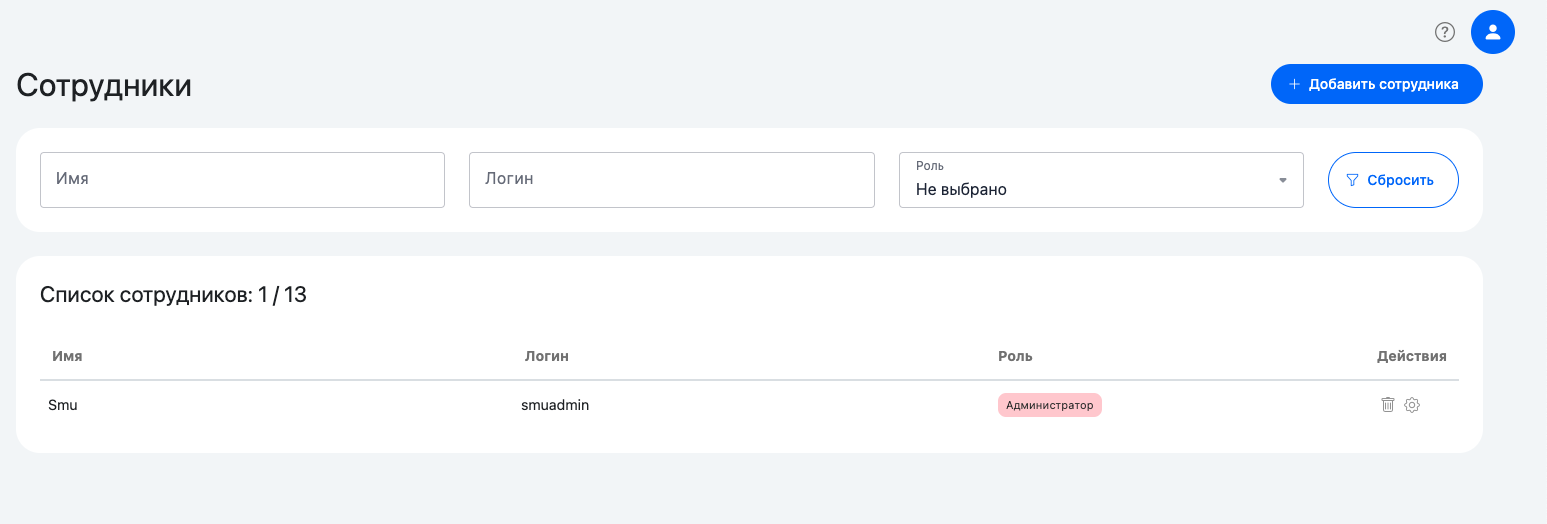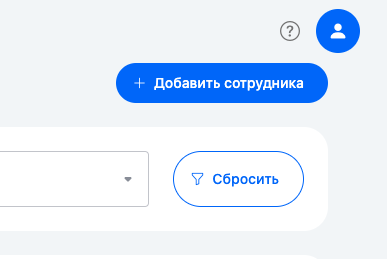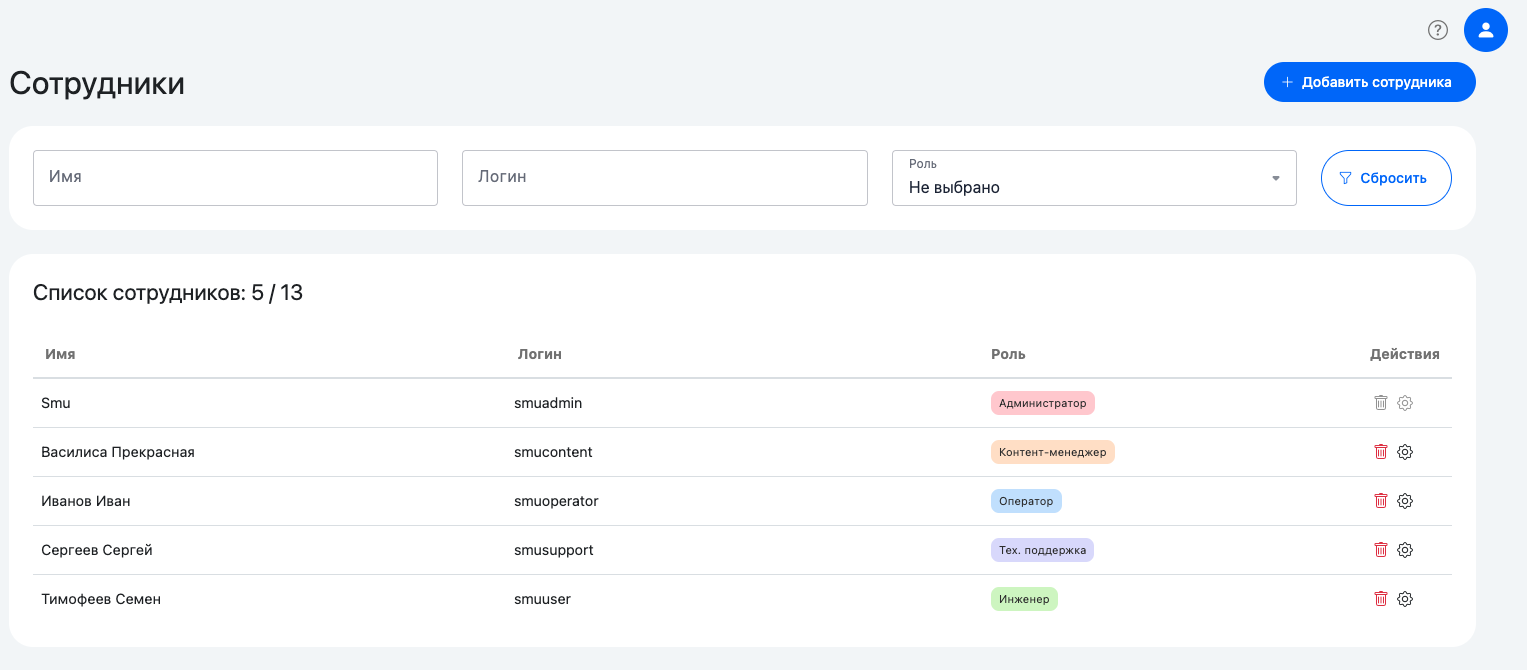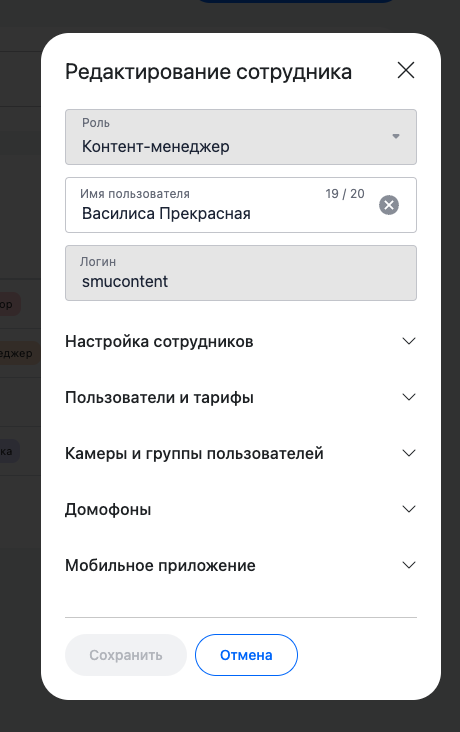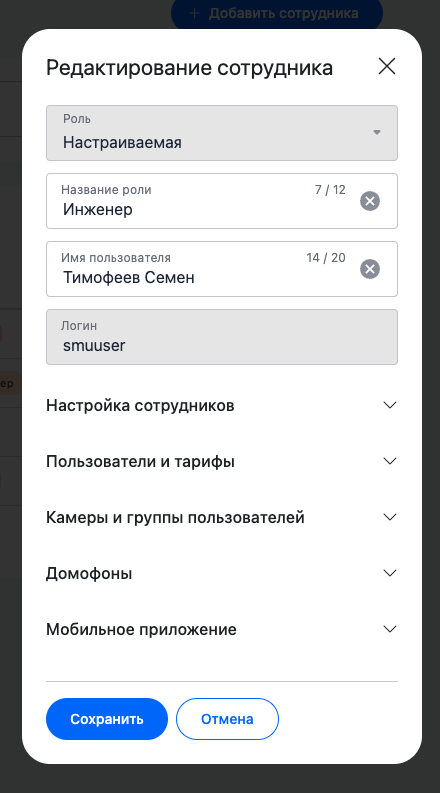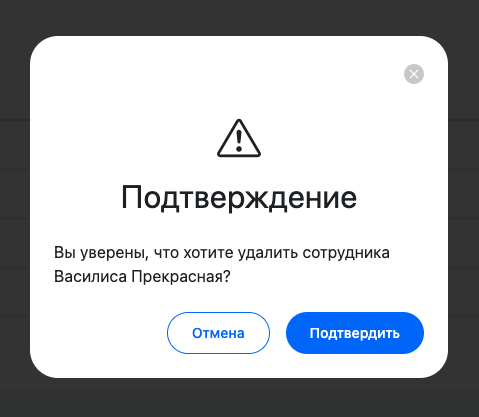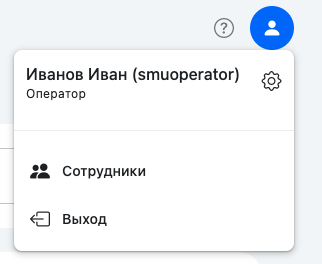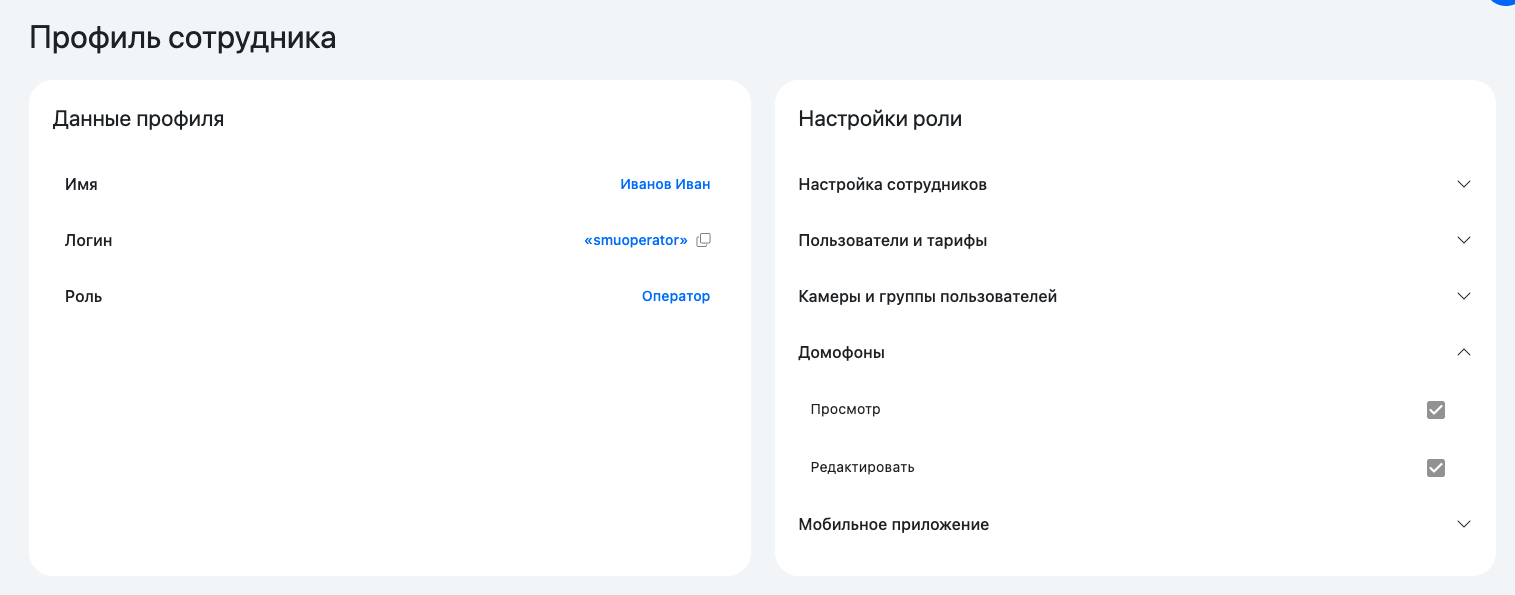Управление сотрудниками и их правами доступа
Мультисервисная платформа позволяет администратору создавать новых пользователей с ограниченными правами для определенных сотрудников. Партнеру выдается один логин-пароль администратора, с ним он может создать еще 12 дополнительных пользователей с различными правами доступа.
|
Роль
|
Раздел интерфейса | ||||||
| Логин | Настройка сотрудников | Пользователи | Камеры | Домофоны | Тарифы | Моб. прил. | |
| Администратор | *company*admin | ||||||
| Просмотр | да | да | да | да | да | да | |
| Редактирование | да | да | да | да | да | да | |
| Оператор | *company*operator1 *company*operator2 *company*operator3 |
||||||
| Просмотр | да | да | да | да | да | да | |
| Редактирование | да | да | да | ||||
| Тех. поддержка | *company*support1 *company*support2 *company*support3 |
||||||
| Просмотр | да | да | да | да | да | ||
| Редактирование | |||||||
| Контент-менеджер | *company*content1 *company*content2 *company*content3 |
||||||
| Просмотр | да | да | да | ||||
| Редактирование | да | ||||||
Таблица 1 — Базовые роли сотрудников и доступные им разделы в платформе
Создание нового сотрудника
Чтобы создать нового пользователя (Сотрудника), необходимо нажать на иконку профиля в правом верхнем углу и выбрать раздел «Сотрудники».
Рисунок 1 — Профиль
Если вы еще не создавали новых пользователей, страница будет выглядеть так:
Рисунок 2 — Страница «Сотрудники»
Чтобы создать нового пользователя, нажмите на кнопку «Добавить сотрудника»
Рисунок 3 — кнопка «Добавить сотрудника»
После этого выберите роль, введите имя пользователя, пароль и нажмите кнопку «Добавить» (доступные для выбранной роли разделы в платформе можно посмотреть в раскрывающихся списках)
Рисунок 4 — Добавление нового сотрудника
Обратите внимание, что в дальнейшем пароль изменить будет нельзя, поэтому запомните или запишите его
Всего возможно добавление до трех пользователей для каждой базовой роли (Оператор, Техподдержка, Контент-менеджер), а также до трех пользователей с настраиваемыми правами. То есть всего вы можете добавить до 12 сотрудников. Пользователя Администратор удалить и отредактировать невозможно
После добавления всех сотрудников общий список будет выглядеть так:
Рисунок 5 — Список сотрудников
Все логины генерируются автоматические и не могут быть изменены
Теперь вы можете передать логин-пароль сотруднику, и когда он авторизуется в платформе, ему будут доступны только те разделы, доступ к которым предусмотрен в его роли.
Редактирование сотрудника
Вы можете удалить или же отредактировать карточки сотрудников.
Чтобы отредактировать информацию о сотруднике, нажмите иконку шестеренки в строке нужного сотрудника
Рисунок 6 — редактирование сотрудника
У сотрудников с базовыми правами (оператор, техподдержка и контент-менеджер) вы можете изменить имя. Логин останется неизменным.
Рисунок 7 — Редактирование сотрудника с базовой ролью
У сотрудника с настраиваемой ролью вы можете изменить название роли и имя. Логин останется неизменным.
Рисунок 8 — Редактирование сотрудника с настраиваемой ролью
Чтобы удалить сотрудника, нажмите на иконку корзины в строке нужного сотрудника и подтвердите удаление.
Рисунок 8 — Удаление сотрудника
Пользователя Администратор удалить и отредактировать невозможно
Просмотр профиля сотрудника
Чтобы посмотреть свой собственный профиль нажмите на иконку профиля в правом верхнем углу и после этого нажмите на шестеренку рядом с вашим именем
Рисунок 9 — Переход в профиль
Откроется страница с информацией о вашем пользователе, а также о разделах, которые доступны на платформе.
Рисунок 10 — Профиль сотрудника